用运行命令检查修复系统最基本的故障
CMD命令行中的系统恢复和故障修复技巧

CMD命令行中的系统恢复和故障修复技巧计算机是我们日常生活中不可或缺的工具,然而,在使用计算机的过程中,我们难免会遇到系统故障和其他一些问题。
CMD命令行是Windows系统中一个强大的工具,它可以帮助我们进行系统恢复和故障修复。
本文将介绍一些常用的CMD 命令行技巧,帮助读者解决计算机故障。
一、系统恢复技巧1. 运行系统文件检查命令运行CMD命令行,输入“sfc /scannow”命令,可以扫描并修复系统文件中的错误。
这对于解决一些系统文件损坏导致的问题非常有帮助。
2. 重置系统文件权限有时候,系统文件的权限设置出现问题,导致某些功能无法正常运行。
在CMD命令行中输入“icacls 文件路径/reset”命令,可以重置文件的权限,解决这类问题。
3. 修复启动问题如果计算机无法正常启动,可以尝试使用“bootrec”命令修复启动问题。
在CMD命令行中输入“bootrec /fixmbr”命令,可以修复主引导记录。
输入“bootrec/fixboot”命令,可以修复启动分区的引导扇区。
输入“bootrec /rebuildbcd”命令,可以重新创建启动配置数据。
二、故障修复技巧1. 查找网络问题在CMD命令行中输入“ipconfig”命令,可以查看计算机的网络配置信息。
如果发现网络连接出现问题,可以尝试输入“ipconfig /release”命令释放当前的IP地址,然后再输入“ipconfig /renew”命令重新获取IP地址。
2. 修复硬盘错误在CMD命令行中输入“chkdsk”命令,可以扫描并修复硬盘上的错误。
输入“chkdsk /f”命令,可以修复文件系统中的错误。
输入“chkdsk /r”命令,可以扫描并修复磁盘上的坏道。
3. 清理磁盘空间计算机硬盘空间不足时,系统可能会出现各种问题。
在CMD命令行中输入“cleanmgr”命令,可以打开磁盘清理工具,帮助我们清理不需要的文件和临时文件,释放磁盘空间。
电脑启动项命令
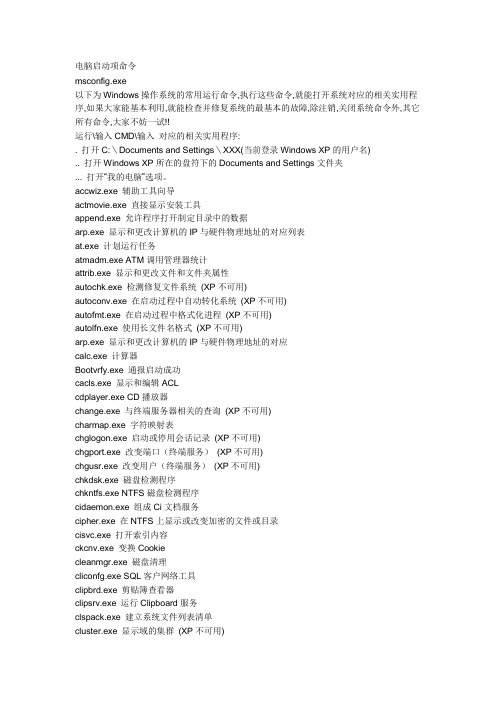
电脑启动项命令msconfig.exe以下为Windows操作系统的常用运行命令,执行这些命令,就能打开系统对应的相关实用程序,如果大家能基本利用,就能检查并修复系统的最基本的故障,除注销,关闭系统命令外,其它所有命令,大家不妨一试!!运行\输入CMD\输入对应的相关实用程序:. 打开C:\Documents and Settings\XXX(当前登录Windows XP的用户名).. 打开Windows XP所在的盘符下的Documents and Settings文件夹... 打开“我的电脑”选项。
accwiz.exe 辅助工具向导actmovie.exe 直接显示安装工具append.exe 允许程序打开制定目录中的数据arp.exe 显示和更改计算机的IP与硬件物理地址的对应列表at.exe 计划运行任务atmadm.exe ATM调用管理器统计attrib.exe 显示和更改文件和文件夹属性autochk.exe 检测修复文件系统(XP不可用)autoconv.exe 在启动过程中自动转化系统(XP不可用)autofmt.exe 在启动过程中格式化进程(XP不可用)autolfn.exe 使用长文件名格式(XP不可用)arp.exe 显示和更改计算机的IP与硬件物理地址的对应calc.exe 计算器Bootvrfy.exe 通报启动成功cacls.exe 显示和编辑ACLcdplayer.exe CD播放器change.exe 与终端服务器相关的查询(XP不可用)charmap.exe 字符映射表chglogon.exe 启动或停用会话记录(XP不可用)chgport.exe 改变端口(终端服务)(XP不可用)chgusr.exe 改变用户(终端服务)(XP不可用)chkdsk.exe 磁盘检测程序chkntfs.exe NTFS磁盘检测程序cidaemon.exe 组成Ci文档服务cipher.exe 在NTFS上显示或改变加密的文件或目录cisvc.exe 打开索引内容ckcnv.exe 变换Cookiecleanmgr.exe 磁盘清理cliconfg.exe SQL客户网络工具clipbrd.exe 剪贴簿查看器clipsrv.exe 运行Clipboard服务clspack.exe 建立系统文件列表清单cluster.exe 显示域的集群(XP不可用)cmd.exe 进2000\XP DOScmdl32.exe 自动下载连接管理cmmgr32.exe 连接管理器cmmon32.exe 连接管理器监视cmstp.exe 连接管理器配置文件安装程序comclust.exe 集群comp.exe 比较两个文件和文件集的内容conf 启动netmeeting聊天工具control userpasswords2 XP密码管理.compmgmt.msc 计算机管理cprofile.exe 转换显示模式(XP不可用)开始,运行,输入CMD\输入net config workstation计算机名\完整的计算机名\用户名工作站处于活动状态(即网络描述)\软件版本(即软件版本号)\工作站域工作站域的DNS 名称登录域\COM 打开时间超时(秒)\COM 发送量(字节)\COM 发送超时(msec) CMD\输入net config workstation 更改可配置工作站服务设置。
windows出现系统故障或无法启动的时候可以使用的6种解决方法

windows出现系统故障或⽆法启动的时候可以使⽤的6种解决⽅法很多时候我们会发现⾃⼰的系统问题越来越多,如果将就使⽤,那系统运⾏效率肯定不会很⾼,甚⾄还⽆法正常运⾏,如果选择重新安装系统,那不但⿇烦不说,⽽且还会耗费很长的等待时间。
其实,当Windows系统⼀旦遇到⽆法启动或者运⾏出错的故障时,我们不妨使⽤下⾯的六项措施,来快速⽽有效地“急救”受损的Windows系统,说不定能收获奇效! 1、最后⼀次配置 Windows2000以上版本的操作系统,每次成功启动之后都会对系统注册表进⾏⾃动备份,⼀旦我们发现Windows系统本次不能正常启动时,那多半是我们上⼀次对系统进⾏了错误的操作或者对某些软件进⾏了错误的安装,从⽽破坏了系统注册表的相关设置。
此时,我们可以尝试使⽤上⼀次成功启动时的配置来重新启动⼀下计算机系统:只要在重新启动系统的过程中,及时按下F8功能键,调出系统启动菜单,然后选中“最后⼀次正确的配置”项⽬,这样的话Windows系统说不定⼜能启动正常了。
2、修复系统⽂件 如果Windows系统的某些核⼼⽂件不⼩⼼被损坏的话,那么即使使⽤“最后⼀次配置”,Windows系统也很难保证就能启动正常。
如果Windows系统只是有少量的系统⽂件受损的话,那我们不妨借助Windows系统内置的SFC扫描修复命令,来尝试对那些已经遭受破坏的系统⽂件进⾏修复,⼀旦修复成功后,那Windows系统的启动⼜会恢复正常状态了。
在修复受损系统⽂件时,只要依次单击“开始”/“运⾏”命令,在弹出的系统运⾏对话框中,输⼊字符串命令“sfc/scannow”,单击回车键后,该命令程序就会对系统每个⾓落处的系统⽂件进⾏搜索扫描,⼀旦发现系统⽂件的版本不正确或者系统⽂件已经损坏的话,它就能⾃动弹出提⽰界⾯,要求我们插⼊Windows系统的安装光盘,以便从中提取正常的系统⽂件来替代不正常的系统⽂件,从⽽达到修复系统⽂件的⽬的。
使用CMD命令获取系统信息和状态
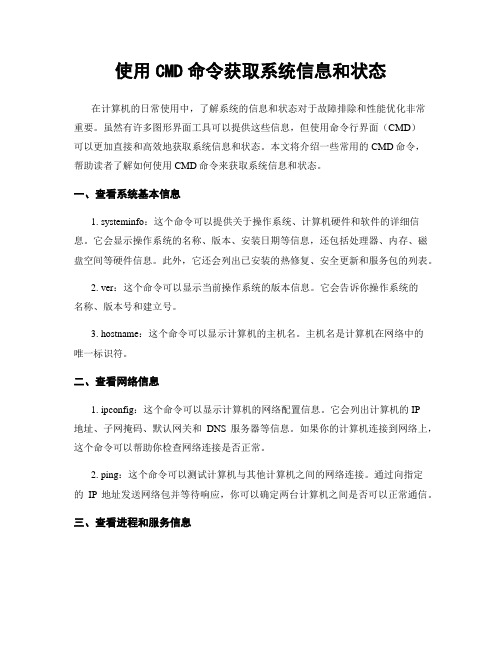
使用CMD命令获取系统信息和状态在计算机的日常使用中,了解系统的信息和状态对于故障排除和性能优化非常重要。
虽然有许多图形界面工具可以提供这些信息,但使用命令行界面(CMD)可以更加直接和高效地获取系统信息和状态。
本文将介绍一些常用的CMD命令,帮助读者了解如何使用CMD命令来获取系统信息和状态。
一、查看系统基本信息1. systeminfo:这个命令可以提供关于操作系统、计算机硬件和软件的详细信息。
它会显示操作系统的名称、版本、安装日期等信息,还包括处理器、内存、磁盘空间等硬件信息。
此外,它还会列出已安装的热修复、安全更新和服务包的列表。
2. ver:这个命令可以显示当前操作系统的版本信息。
它会告诉你操作系统的名称、版本号和建立号。
3. hostname:这个命令可以显示计算机的主机名。
主机名是计算机在网络中的唯一标识符。
二、查看网络信息1. ipconfig:这个命令可以显示计算机的网络配置信息。
它会列出计算机的IP地址、子网掩码、默认网关和DNS服务器等信息。
如果你的计算机连接到网络上,这个命令可以帮助你检查网络连接是否正常。
2. ping:这个命令可以测试计算机与其他计算机之间的网络连接。
通过向指定的IP地址发送网络包并等待响应,你可以确定两台计算机之间是否可以正常通信。
三、查看进程和服务信息1. tasklist:这个命令可以显示当前正在运行的进程的列表。
它会列出每个进程的ID、名称、内存使用量等信息。
通过查看进程列表,你可以了解哪些程序正在运行,并可以结束不需要的进程以释放系统资源。
2. net start:这个命令可以列出当前正在运行的服务的列表。
它会显示每个服务的名称和状态。
通过查看服务列表,你可以了解哪些服务正在后台运行,并可以启动或停止服务。
四、查看磁盘信息1. dir:这个命令可以列出当前目录下的文件和子目录。
它会显示每个文件和子目录的名称、大小、创建日期等信息。
通过查看目录内容,你可以了解磁盘上的文件组织和占用空间情况。
MacOS终端中的系统恢复和故障排除命令

MacOS终端中的系统恢复和故障排除命令在MacOS操作系统中,终端是一个强大的工具,可以用于执行各种系统命令以及解决故障和进行系统恢复。
本文将介绍一些常用的系统恢复和故障排除命令,帮助用户更好地利用终端进行维护和修复。
一、系统恢复命令1.重建访问权限在终端中运行以下命令可以重建Mac的访问权限,修复可能存在的权限问题:```sudo diskutil resetUserPermissions / `id -u````这个命令将使用管理员权限来重设系统文件和目录的权限,修复权限错误可能导致的各种问题。
2.重建启动磁盘如果Mac出现启动问题,可以尝试使用终端中的命令重新构建启动磁盘。
运行以下命令:```sudo bless --folder /Volumes/Startup\ Disk/System/Library/CoreServices --bootefi --create-snapshot```其中,/Volumes/Startup\ Disk是启动磁盘的路径,根据实际情况修改。
3.修复磁盘错误终端中的磁盘工具命令可以用来检测和修复磁盘错误。
以下是几个常用的命令:```sudo diskutil verifyDisk diskX //检查磁盘X是否存在错误sudo diskutil verifyVolume diskXsX //检查磁盘X的分区XsX是否存在错误sudo diskutil repairDisk diskX //修复磁盘X的错误sudo diskutil repairVolume diskXsX //修复磁盘X的分区XsX的错误```二、故障排除命令1.查看系统日志终端中的命令"syslog"可以用来查看系统的日志信息,帮助用户了解系统运行过程中的问题。
运行以下命令:```syslog```日志会按照时间顺序输出,用户可以查找和分析日志中的错误信息。
2.重置网络设置如果Mac的网络连接出现问题,可以尝试使用终端中的命令重置网络设置。
Windows cmd命令中的系统错误排查指南
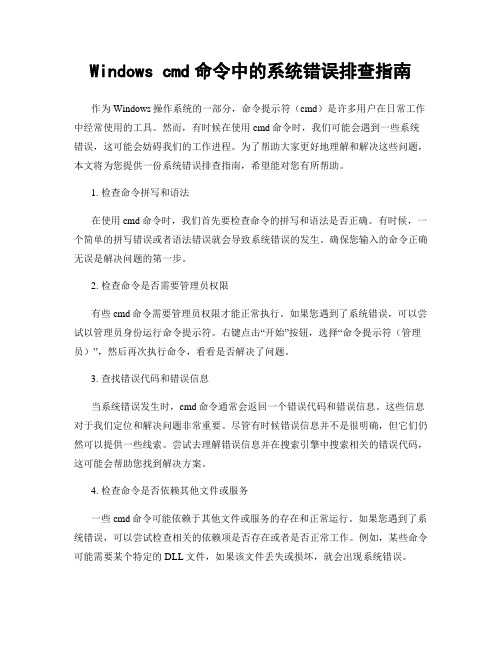
Windows cmd命令中的系统错误排查指南作为Windows操作系统的一部分,命令提示符(cmd)是许多用户在日常工作中经常使用的工具。
然而,有时候在使用cmd命令时,我们可能会遇到一些系统错误,这可能会妨碍我们的工作进程。
为了帮助大家更好地理解和解决这些问题,本文将为您提供一份系统错误排查指南,希望能对您有所帮助。
1. 检查命令拼写和语法在使用cmd命令时,我们首先要检查命令的拼写和语法是否正确。
有时候,一个简单的拼写错误或者语法错误就会导致系统错误的发生。
确保您输入的命令正确无误是解决问题的第一步。
2. 检查命令是否需要管理员权限有些cmd命令需要管理员权限才能正常执行。
如果您遇到了系统错误,可以尝试以管理员身份运行命令提示符。
右键点击“开始”按钮,选择“命令提示符(管理员)”,然后再次执行命令,看看是否解决了问题。
3. 查找错误代码和错误信息当系统错误发生时,cmd命令通常会返回一个错误代码和错误信息。
这些信息对于我们定位和解决问题非常重要。
尽管有时候错误信息并不是很明确,但它们仍然可以提供一些线索。
尝试去理解错误信息并在搜索引擎中搜索相关的错误代码,这可能会帮助您找到解决方案。
4. 检查命令是否依赖其他文件或服务一些cmd命令可能依赖于其他文件或服务的存在和正常运行。
如果您遇到了系统错误,可以尝试检查相关的依赖项是否存在或者是否正常工作。
例如,某些命令可能需要某个特定的DLL文件,如果该文件丢失或损坏,就会出现系统错误。
5. 检查系统环境变量系统环境变量是一些系统级别的配置,它们可以影响cmd命令的执行。
有时候,错误的环境变量设置可能会导致系统错误的发生。
您可以通过在命令提示符中输入“set”命令来查看当前的环境变量设置。
确保环境变量的设置正确无误可能会解决一些问题。
6. 更新和修复操作系统如果您遇到了频繁的系统错误,可能是由于操作系统本身存在一些问题。
及时更新和修复操作系统是解决这些问题的一种方法。
如何通过CMD命令进行系统修复和故障排查
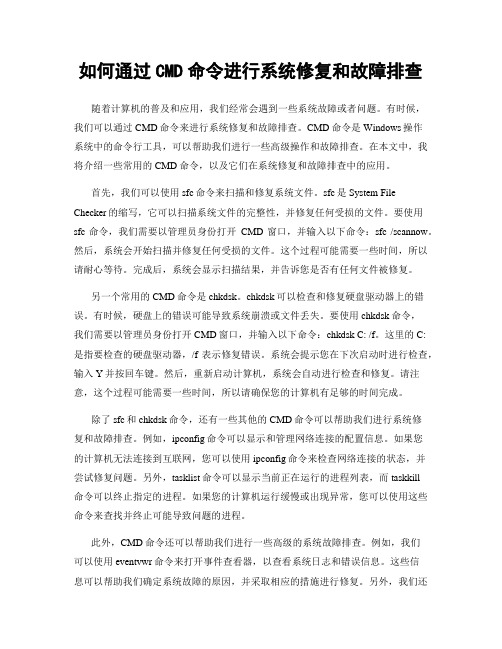
如何通过CMD命令进行系统修复和故障排查随着计算机的普及和应用,我们经常会遇到一些系统故障或者问题。
有时候,我们可以通过CMD命令来进行系统修复和故障排查。
CMD命令是Windows操作系统中的命令行工具,可以帮助我们进行一些高级操作和故障排查。
在本文中,我将介绍一些常用的CMD命令,以及它们在系统修复和故障排查中的应用。
首先,我们可以使用sfc命令来扫描和修复系统文件。
sfc是System File Checker的缩写,它可以扫描系统文件的完整性,并修复任何受损的文件。
要使用sfc命令,我们需要以管理员身份打开CMD窗口,并输入以下命令:sfc /scannow。
然后,系统会开始扫描并修复任何受损的文件。
这个过程可能需要一些时间,所以请耐心等待。
完成后,系统会显示扫描结果,并告诉您是否有任何文件被修复。
另一个常用的CMD命令是chkdsk。
chkdsk可以检查和修复硬盘驱动器上的错误。
有时候,硬盘上的错误可能导致系统崩溃或文件丢失。
要使用chkdsk命令,我们需要以管理员身份打开CMD窗口,并输入以下命令:chkdsk C: /f。
这里的C:是指要检查的硬盘驱动器,/f表示修复错误。
系统会提示您在下次启动时进行检查,输入Y并按回车键。
然后,重新启动计算机,系统会自动进行检查和修复。
请注意,这个过程可能需要一些时间,所以请确保您的计算机有足够的时间完成。
除了sfc和chkdsk命令,还有一些其他的CMD命令可以帮助我们进行系统修复和故障排查。
例如,ipconfig命令可以显示和管理网络连接的配置信息。
如果您的计算机无法连接到互联网,您可以使用ipconfig命令来检查网络连接的状态,并尝试修复问题。
另外,tasklist命令可以显示当前正在运行的进程列表,而taskkill命令可以终止指定的进程。
如果您的计算机运行缓慢或出现异常,您可以使用这些命令来查找并终止可能导致问题的进程。
此外,CMD命令还可以帮助我们进行一些高级的系统故障排查。
修复电脑系统错误的方法

修复电脑系统错误的方法电脑系统错误是我们在使用电脑过程中经常遇到的问题之一,它可能导致电脑运行缓慢、崩溃或无法正常启动。
然而,幸运的是,我们可以采取一些简单的方法来修复这些错误。
本文将介绍几种常见的修复电脑系统错误的方法,帮助您解决这些问题。
一、重启电脑重启电脑是修复许多电脑系统错误的简单而有效的方法。
当电脑系统出现错误时,重启电脑可以清除临时文件和内存中的错误数据,从而恢复系统的正常运行。
您可以通过点击“开始”按钮,选择“重新启动”或按下电源按钮来重启电脑。
二、运行系统修复工具大多数操作系统都自带了系统修复工具,可以帮助我们检测和修复电脑系统错误。
例如,Windows操作系统提供了“系统文件检查器”工具,可以扫描并修复系统文件中的错误。
您可以按下Win + R键,在运行对话框中输入“sfc /scannow”命令来运行系统文件检查器。
三、更新操作系统和驱动程序操作系统和驱动程序的更新可以解决许多电脑系统错误。
操作系统和驱动程序的更新通常包含了修复错误和漏洞的补丁程序。
您可以通过打开操作系统的“设置”菜单,选择“更新和安全”来检查和安装最新的操作系统和驱动程序更新。
四、卸载冲突软件某些软件可能与操作系统或其他软件发生冲突,导致电脑系统错误。
在这种情况下,卸载冲突软件可能是解决问题的方法之一。
您可以通过打开“控制面板”或者“设置”菜单中的“应用程序和功能”来卸载冲突软件。
五、使用安全模式安全模式是一种电脑启动模式,只加载最基本的系统和驱动程序,可以帮助我们排除电脑系统错误。
当电脑系统无法正常启动时,您可以尝试进入安全模式来修复问题。
进入安全模式的方法因操作系统而异,一般可以通过按下F8键或Shift键来启动高级启动选项。
六、使用系统还原系统还原是一种恢复电脑系统到之前正常状态的方法,可以修复许多系统错误。
当电脑系统出现问题时,您可以使用系统还原来还原到之前的一个时间点。
您可以通过在开始菜单中搜索“系统还原”来打开系统还原工具,并按照提示进行操作。
- 1、下载文档前请自行甄别文档内容的完整性,平台不提供额外的编辑、内容补充、找答案等附加服务。
- 2、"仅部分预览"的文档,不可在线预览部分如存在完整性等问题,可反馈申请退款(可完整预览的文档不适用该条件!)。
- 3、如文档侵犯您的权益,请联系客服反馈,我们会尽快为您处理(人工客服工作时间:9:00-18:30)。
用运行命令检查修复系统最基本的故障以下为Windows操作系统的常用运行命令,执行这些命令,就能打开系统对应的相关实用程序,如果大家能基本利用,就能检查并修复系统的最基本的故障,除注销,关闭系统命令外,其它所有命令,大家不妨一试!!运行输入CMD输入对应的相关实用程序:. 打开C:\Documents and Settings\XXX(当前登录Windows XP的用户名) .. 打开Windows XP所在的盘符下的Documents and Settings文件夹... 打开“我的电脑”选项。
accwiz.exe 辅助工具向导actmovie.exe 直接显示安装工具append.exe 允许程序打开制定目录中的数据arp.exe 显示和更改计算机的IP与硬件物理地址的对应列表at.exe 计划运行任务atmadm.exe ATM调用管理器统计attrib.exe 显示和更改文件和文件夹属性autochk.exe 检测修复文件系统 (XP不可用)autoconv.exe 在启动过程中自动转化系统 (XP不可用)autofmt.exe 在启动过程中格式化进程 (XP不可用)autolfn.exe 使用长文件名格式 (XP不可用)arp.exe 显示和更改计算机的IP与硬件物理地址的对应calc.exe 计算器Bootvrfy.exe 通报启动成功cacls.exe 显示和编辑ACLcdplayer.exe CD播放器change.exe 与终端服务器相关的查询 (XP不可用)charmap.exe 字符映射表chglogon.exe 启动或停用会话记录 (XP不可用)chgport.exe 改变端口(终端服务) (XP不可用)chgusr.exe 改变用户(终端服务) (XP不可用)chkdsk.exe 磁盘检测程序chkntfs.exe NTFS磁盘检测程序cidaemon.exe 组成Ci文档服务cipher.exe 在NTFS上显示或改变加密的文件或目录cisvc.exe 打开索引内容ckcnv.exe 变换Cookiecleanmgr.exe 磁盘清理cliconfg.exe SQL客户网络工具clipbrd.exe 剪贴簿查看器clipsrv.exe 运行Clipboard服务clspack.exe 建立系统文件列表清单cluster.exe 显示域的集群 (XP不可用)cmd.exe 进2000XP DOScmdl32.exe 自动下载连接管理cmmgr32.exe 连接管理器cmmon32.exe 连接管理器监视cmstp.exe 连接管理器配置文件安装程序comclust.exe 集群comp.exe 比较两个文件和文件集的内容conf 启动netmeeting聊天工具control userpasswords2 XP密码管理.compmgmt.msc 计算机管理cprofile.exe 转换显示模式 (XP不可用)开始,运行,输入CMD输入net config workstation计算机名完整的计算机名用户名工作站处于活动状态(即网络描述)软件版本(即软件版本号)工作站域工作站域的 DNS 名称登录域 COM 打开时间超时(秒) COM 发送量(字节) COM 发送超时(msec) CMD输入net config workstation 更改可配置工作站服务设置。
CMD输入net config server 可以显示不能配置的下服务器计算机名服务器注释服务器版本(即软件版本号)服务器处于活动状态(即网络描述)服务器处于隐藏状态(即 /hidden 设置)最大登录用户数(即可使用服务器共享资源的最大用户数)每个会话打开文件的最大数(即用户可在一个会话中打开服务器文件的最大数)空闲会话时间(最小值)chkdsk.exe 磁盘检查.Chkdsk /r 2000命令控制台中的Chkdsk /r命令检查修复系统文件cleanmgr 垃圾整理Clipbrd 剪贴板查看器C:boot.ini 打开启动菜单compact.exe 显示或改变NTFS分区上文件的压缩状态conime.exe IME控制台control.exe 控制面板convert.exe NTFS 转换文件系统到NTFSconvlog.exe 转换IIS日志文件格式到NCSA格式cprofile.exe 转换显示模式cscript.exe 较本宿主版本csrss.exe 客户服务器Runtime进程 (XP不可用)csvde.exe 格式转换程序 (XP不可用)dcpromo 活动目录安装(XP不可用)drwtsn32 系统医生diskmgmt.msc 磁盘管理器(和PowerQuest PartitionMagic 8.0)dvdplay DVD 播放器devmgmt.msc 设备管理器(检查电脑硬件,驱动)dxdiag 检查DirectX信息dcomcnfg.exe DCOM配置属性 (控制台根目录)dcpromo.exe 安装向导 (XP不可用)ddeshare.exe DDE共享debug.exe 检查DEBUGdfrgfat.exe FAT分区磁盘碎片整理程序dfrgntfs.exe NTFS分区磁盘碎片整理程序 (XP不可用)dfs_cmd_.exe 配置DFS树 (XP不可用)dfsinit.exe 分布式文件系统初始化(XP不可用)dfssvc.exe 分布式文件系统服务器 (XP不可用)diantz.exe 制作CAB文件diskperf.exe 磁盘性能计数器dmremote.exe 磁盘管理服务的一部分 (XP不可用)doskey.exe 命令行创建宏dosx.exe DOS扩展dplaysvr.exe 直接运行帮助 (XP不可用)drwatson.exe 华生医生错误检测drwtsn32.exe 华生医生显示和配置管理dvdplay.exe DVD播放dxdiag.exe Direct-X诊断工具edlin.exe 命令行的文本编辑esentutl.exe MS数据库工具eudcedit.exe 造字程序eventvwr.exe 事件查看器exe2bin.exe 转换EXE文件到二进制expand.exe 解压缩extrac32.exe 解CAB工具fsmgmt.msc 共享文件夹fastopen.exe 快速访问在内存中的硬盘文件faxcover.exe 传真封面编辑faxqueue.exe 显示传真队列faxsend.exe 发送传真向导faxsvc.exe 启动传真服务fc.exe 比较两个文件的不同find.exe 查找文件中的文本行findstr.exe 查找文件中的行finger.exe 一个用户并显示出统计结果fixmapi.exe 修复MAPI文件flattemp.exe 允许或者禁用临时文件目录 (XP不可用) fontview.exe 显示字体文件中的字体forcedos.exe 强制文件在DOS模式下运行ftp.exe FTP下载gpedit.msc 组策略gdi.exe 图形界面驱动grpconv.exe 转换程序管理员组hostname.exe 显示机器的HostnameInternat 输入法图标iexpress 木马捆绑工具,系统自带ieshwiz.exe 自定义文件夹向导iexpress.exe iexpress安装包iisreset.exe 重启IIS服务(未安装IIS,不可用) internat.exe 键盘语言指示器 (XP不可用)ipconfig.exe 查看IP配置ipsecmon.exe IP安全监视器ipxroute.exe IPX路由和源路由控制程序irftp.exe 无线连接ismserv.exe 安装或者删除Service Control Manager中的服务jdbgmgr.exe Java4的调试器jetconv.exe 转换Jet Engine数据库 (XP不可用) jetpack.exe 压缩Jet数据库 (XP不可用)jview.exe Java的命令行装载者label.exe 改变驱动器的卷标lcwiz.exe 许可证向导 (XP不可用)ldifde.exe LDIF目录交换命令行管理 (XP不可用)licmgr.exe 终端服务许可协议管理 (XP不可用)lights.exe 显示连接状况 (XP不可用)llsmgr.exe Windows 2000 许可协议管理 (XP不可用)llssrv.exe 启动许可协议服务器 (XP不可用)locator.exe RPC Locator 远程定位lodctr.exe 调用性能计数logoff.exe 注销当前用户lpq.exe 显示远端的LPD打印队列的状态,显示被送到基于Unix的服务器的打印任务lpr.exe 用于Unix客户打印机将打印任务发送给连接了打印设备的NT的打印机服务器。
lsass.exe 运行LSA和Server的DLLlserver.exe 指定默认Server新的DNS域 (XP不可用)lusrmgr.msc 本地账户管理mmc 控制台mplayer2 播放器macfile.exe 管理MACFILES (XP不可用)magnify.exe 放大镜makecab.exe 制作CAB文件mem.exe 显示内存状态migpwd.exe 迁移密码mmc.exe 控制台mnmsrvc.exe 远程桌面共享mobsync.exe 同步目录管理器mountvol.exe 创建、删除或列出卷的装入点。
mplay32.exe Media Player 媒体播放器mpnotify.exe 通知应用程序mqbkup.exe 信息队列备份和恢复工具mqmig.exe MSMQ Migration Utility 信息队列迁移工具mrinfo.exe 使用SNMP多点传送路由mscdexnt.exe 安装MSCDmsdtc.exe 动态事务处理控制台msg.exe 发送消息到本地或远程客户mshta.exe HTML应用程序主机msiexec.exe 开始Windows安装程序mspaint.exe 打开画图板mstask.exe 任务计划表程序mstinit.exe 任务计划表安装Msconfig.exe 系统配置实用程序 (配置启动选项,服务项)mem.exe 显示内存使用情况mspaint 画图板Net Stop Messenger 停止信使服务Net Start Messenger 恢复信使服务nslookup 网络管理的工具Nslookup IP 地址侦测器ntbackup 系统备份和还原nbtstat.exe 使用 NBT(TCP/IP 上的 NetBIOS)显示协议统计和当前 TCP/IP 连接。
